Pantallas de presentación – Kyocera DuraForce Pro Manual del usuario
Página 53
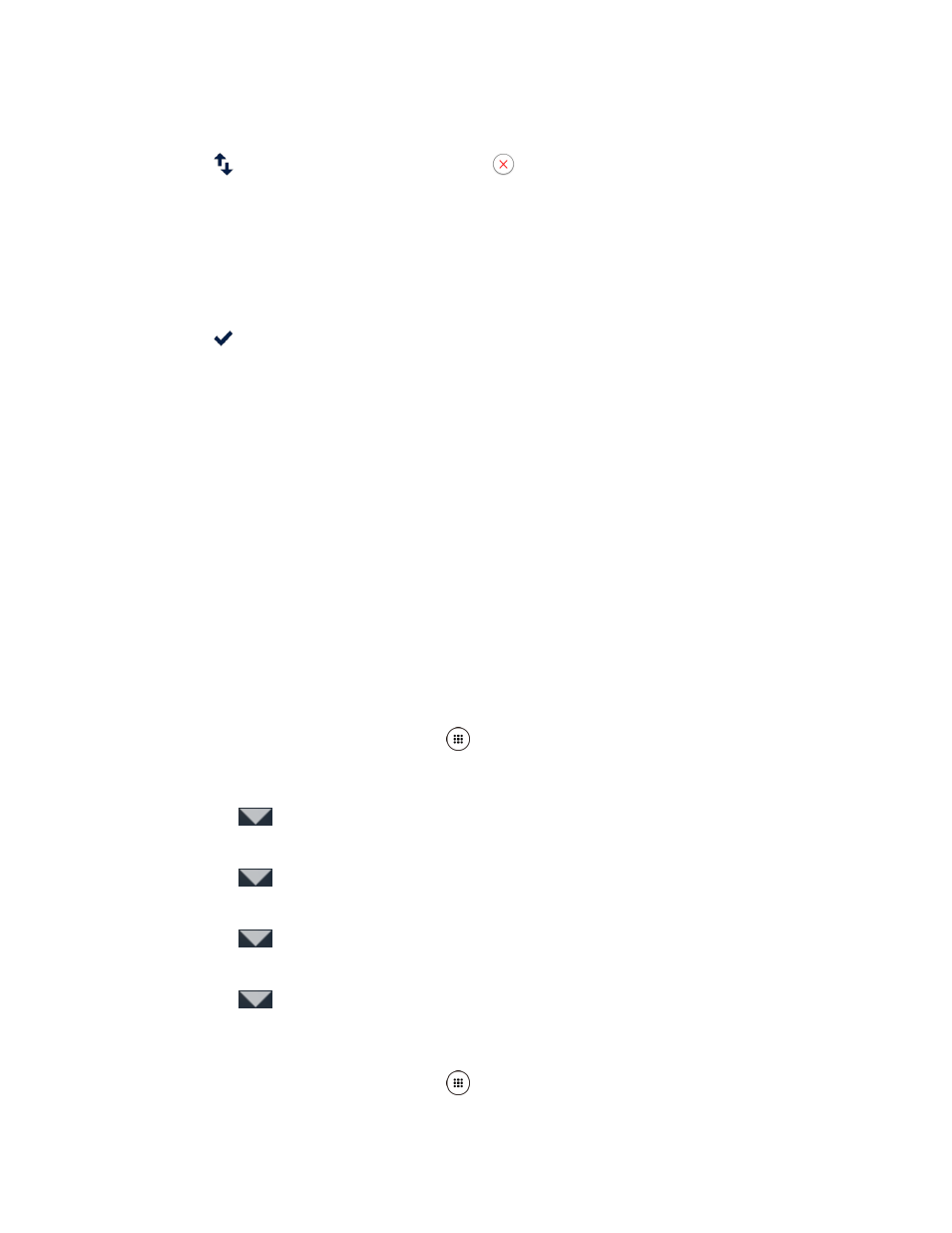
La pantalla de inicio de tu teléfono
43
Cambiar un icono en el widget Dura Grid
Pulsa
EDITAR en el Dura Grid. Aparecerá
en la esquina derecha de cada uno de los
1.
íconos.
Pulsa la configuración o función que se cambiará.
2.
El ícono desaparecerá.
Pulsa Agregar y pulsa un ícono de las pestañas CONFIGURACIÓN o APLI.
3.
Pulsa
FINALIZAR.
4.
Añadir un widget de seis o nueve posiciones a la pantalla de inicio
Mantén presionada cualquier área vacía de la pantalla de Inicio.
1.
Pulsa WIDGETS y desliza la pantalla de controles para encontrar el widget Dura Grid de seis o
2.
nueve posiciones.
Mantén presionado el widget Dura Grid y mueve el dedo hacia una de las miniaturas de las
3.
pantallas de Inicio que se muestran en la parte superior de la pantalla.
Cuando encuentres tu posición preferida, suelta el dedo.
4.
Pantallas de presentación
Puedes acceder a todas las aplicaciones en tu teléfono desde las pantallas de presentación. También
puedes personalizar la vista de las pantallas de presentación.
Acceder a las pantallas de presentación
Desde la pantalla de inicio, pulsa Aplic.
.
1.
Las siguientes opciones están disponibles:
2.
Pulsa
> Todo (person.) para personalizar el orden de las aplicaciones. Consulta
reorganizar tus aplicaciones en las pantallas de presentación
Pulsa
> Todo (alfabético) para restablecer el orden de las aplicaciones en orden
alfabético.
Pulsa
> Usado frecuentemente para mostrar las aplicaciones usadas más
frecuentemente.
Pulsa
> Descargas para mostrar las aplicaciones descargadas en tu teléfono.
Para reorganizar tus aplicaciones en las pantallas de presentación
Desde la pantalla de inicio, pulsa Aplic.
.
1.